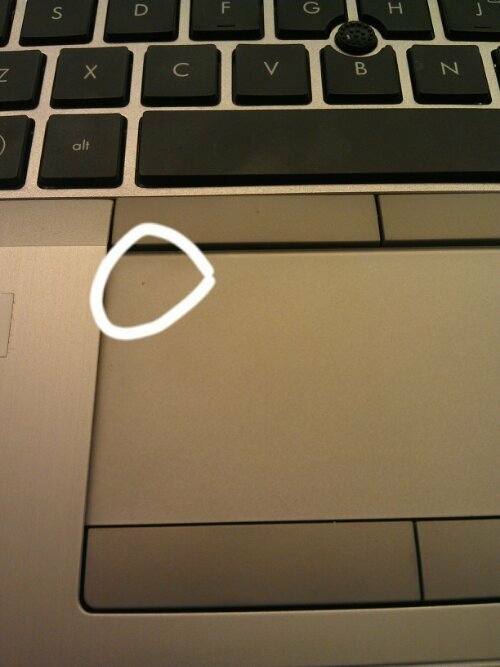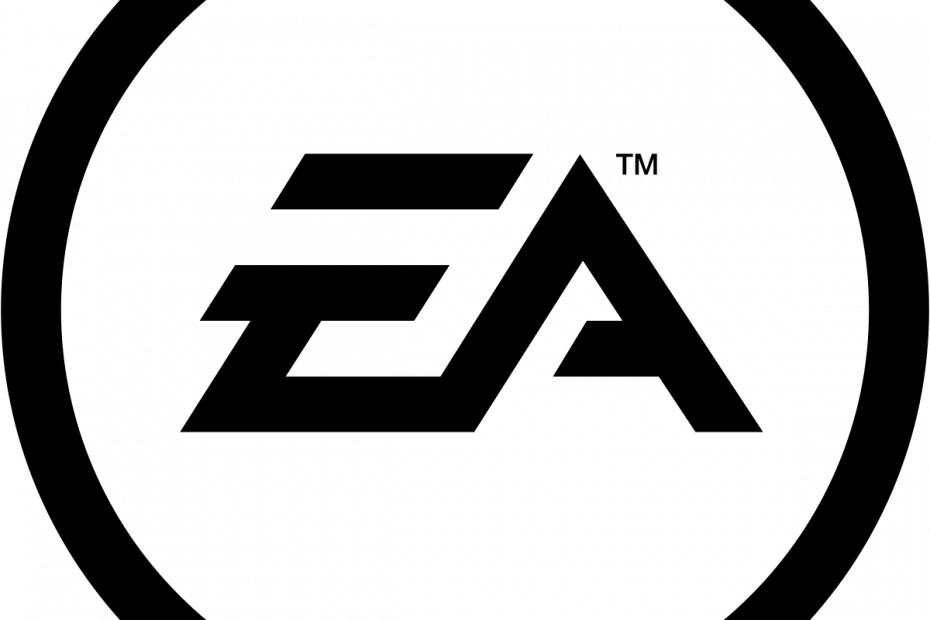Спробуйте запустити програму в режимі сумісності
- Встановлення додатків у будь-якій версії Windows не повинно бути трудомістким завданням, але це здається через помилку 1721.
- Служба Windows Installer постійно зупиняє користувачів, і інсталяція програми не може бути завершена.
- Оскільки це, ймовірно, помилка сумісності, оновлення Windows або запуск програми в режимі сумісності має вирішити цю проблему.
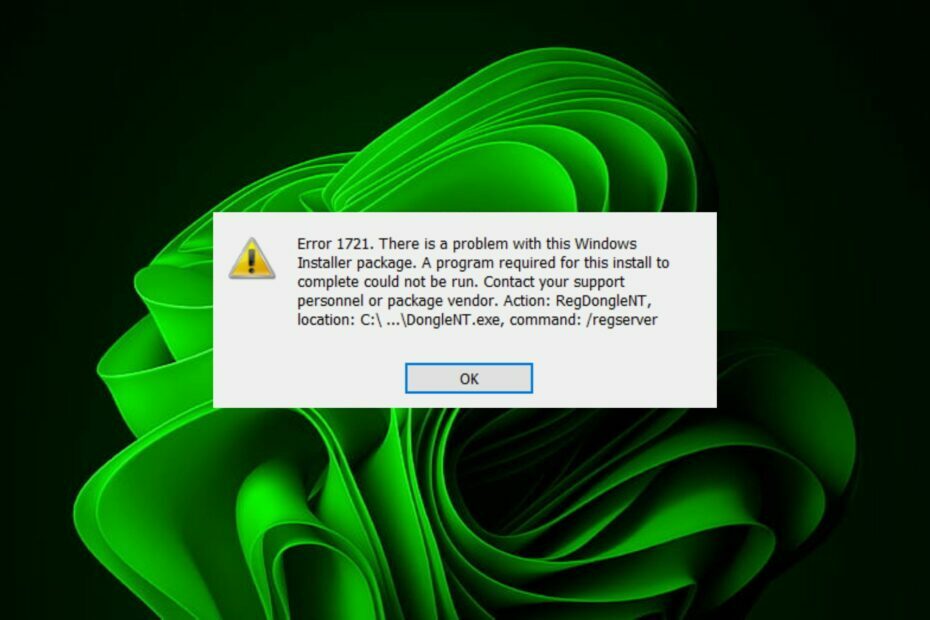
XВСТАНОВИТИ, НАТИСНУВШИ ЗАВАНТАЖИТИ ФАЙЛ
- Завантажте Restoro PC Repair Tool який поставляється із запатентованими технологіями (патент доступний тут).
- Натисніть Розпочати сканування щоб знайти проблеми з Windows, які можуть спричиняти проблеми з ПК.
- Натисніть Відремонтувати все щоб вирішити проблеми, що впливають на безпеку та продуктивність вашого комп’ютера.
- Restoro завантажив 0 читачів цього місяця.
Інсталятор Windows є важливою службою Windows, особливо коли ви хочете інсталювати програми. Однак не завжди все йде так, як планувалося, і користувачі повідомляють про помилку з кодом 1721. Ця помилка супроводжується a виникла проблема з цим пакетом інсталятора Windows повідомлення.
Ще одна подібна помилка 1722, але ми вже розглянули це. Інсталятор Windows можна використовувати для встановлення, відновлення, налаштування та видалення програмного забезпечення під час додавання або видалення функцій із комп’ютера користувача. Тож чому видає помилку 1721? Давай дізнаємось.
Чому я отримую помилку 1721?
Ця поширена помилка виникає, коли інсталятор Windows несумісний з іншою програмою на комп’ютері.
Служба Windows Installer дозволяє вашій ОС встановлювати, змінювати та відновлювати програми, які надаються як пакети Windows Installer.
Він також виявляє зміни в апаратному та програмному забезпеченні, які можуть вплинути на програми. Оскільки він діє як точка контролю на всіх етапах процесу інсталяції програми, у разі його збою залежні від нього програми можуть не запускатися.
Деякі з причин, через які ви отримуєте помилку 1721 під час спроби встановити програми, включають:
- Недостатньо дозволів – Це може статися, якщо ви не мають достатніх прав щоб змінити інсталяцію. Лише адміністратори мають право вносити зміни в комп’ютери.
- Некоректно встановлена програма – Якщо ви встановили неправильну програму, це може спричинити проблему з пакетом інсталятора Windows.
- Несумісна програма – Цілком можливо, що Програма, яку ви намагаєтеся встановити, не сумісна з поточною операційною системою або апаратну конфігурацію.
- Відсутні/недійсні записи реєстру – Відсутні файли або недійсні записи в реєстрі можуть спричинити проблеми під час спроби інсталювати програми за допомогою пакетів Windows Installer.
- Несумісна ОС – Програма має бути написана для тієї самої версії Windows, яку ви використовуєте.
- Служба інсталятора Windows зупинилася – Якщо служба не працює, у вас можуть виникнути проблеми зі встановленням програм. Це може статися, якщо ви змінили місце встановлення за замовчуванням у реєстрі або встановили програму в іншому місці на вашому комп’ютері.
Як виправити помилку 1721?
Переконайтеся, що ви виконали такі передумови, перш ніж спробувати комплексні рішення нижче:
- Переконайтеся, що ви використовуєте a обліковий запис користувача з правами адміністратора.
- Переконайтеся, що додаток не є заблоковано вашим брандмауером.
- Перевірте, чи є доступне оновлення для вашої версії Windows.
- Запустіть Сканування SFC перевірити наявність пошкоджених системних файлів.
1. Перезапустіть службу Windows Installer
- Натисніть вікна + Р ключі, щоб відкрити бігти команда.
- Тип services.msc у діалоговому вікні та натисніть Введіть.

- знайти Інсталятор Windows, клацніть його правою кнопкою миші та виберіть СТІЙ.
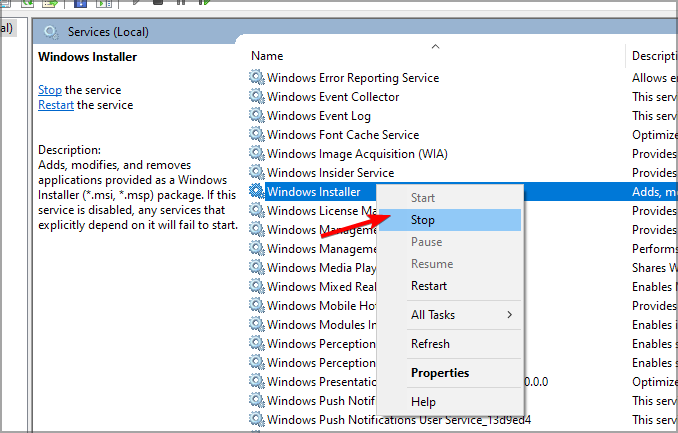
- Клацніть правою кнопкою миші ще раз і цього разу виберіть Перезапустіть.
2. Запустіть засіб усунення несправностей встановлення та видалення програми
- Завантажте засіб усунення несправностей встановлення та видалення програми і встановіть його.
- Відкрийте його та натисніть Далі.

- Вас запитають, чи є у вас проблеми з інсталяцією чи видаленням програми. Виберіть один варіант.

- Далі вам буде запропоновано вибрати програму, яка не встановлюється. Виберіть зі списку проблемну програму.

- Засіб усунення несправностей почне пошук проблем.

- Після завершення вам буде запропоновано два варіанти. Виберіть будь-який із них і дочекайтеся, поки засіб усунення несправностей порекомендує виправлення.

Порада експерта:
СПОНСОРОВАНО
Деякі проблеми з ПК важко вирішити, особливо коли мова йде про пошкоджені сховища або відсутні файли Windows. Якщо у вас виникли проблеми з виправленням помилки, ваша система може бути частково зламана.
Ми рекомендуємо встановити Restoro, інструмент, який просканує вашу машину та визначить несправність.
Натисніть тут завантажити та почати ремонт.
Засіб усунення несправностей під час встановлення та видалення програм допомагає виявити та виправити проблеми, які виникають під час встановлення або видалення програм на вашому комп’ютері. Це також може допомогти вам видалити програми, які спричиняють проблеми з вашим комп’ютером.
- Недійсна операція для пристрою 0: як це виправити
- KB5026435: цей популярний пакет повернувся у вашу Windows 10
- Попрощайтеся з проблемами принтера з KB5026436
- Це повідомлення не було завантажено з сервера [Виправити]
3. Встановіть проблемну програму в режимі сумісності
- Знайдіть файл .exe проблемної проблеми, як правило, за одним із таких шляхів залежно від вашої версії Windows:
C:\Program Files (x86)абоC:\Program Files - Прокрутіть вниз, доки не знайдете потрібну програму.
- Клацніть правою кнопкою миші файл .exe програми та виберіть Властивості.
- Перейдіть до Сумісність вкладку, перевірте Запустіть цю програму в режимі сумісності і виберіть Windows 8 зі спадного меню.

- Дочекайтеся завершення встановлення програми, а потім перевірте, чи помилка не зникає.
Режим сумісності — це функція Windows, яка дозволяє запускати старіші програми на комп’ютері. Це не зовсім те саме, що запуск старішої операційної системи, але дозволяє запускати деякі старіші програми, які інакше не працюватимуть.
Багато програм написані для попередніх версій Windows і перевірені лише на цих версіях. Коли ви спробуєте запустити їх на новішій версії, ви можете виявити, що вони не працюють належним чином або взагалі не працюють.
Це пояснюється тим, що програми можуть використовувати функції, доступні лише в старих версіях Windows, а не в новіших версіях.
Це все для помилки 1721, але також перегляньте нашу іншу статтю про те, що робити, коли ви не може отримати доступ до служби встановлення Windows.
У нас також є рекомендаційний список експертів найкращий програмний пакет встановлення, тому не зволікайте відвідати цей посібник.
Ми хотіли б почути вашу думку про цю помилку та яке рішення допомогло вам її обійти, тож напишіть нам коментар нижче.
Виникли проблеми? Виправте їх за допомогою цього інструменту:
СПОНСОРОВАНО
Якщо наведені вище поради не допомогли вирішити вашу проблему, на комп’ютері можуть виникнути глибші проблеми з Windows. Ми рекомендуємо завантаження цього інструменту відновлення ПК (оцінка «Чудово» на TrustPilot.com), щоб легко їх вирішити. Після встановлення просто натисніть Розпочати сканування кнопку, а потім натисніть на Відремонтувати все.